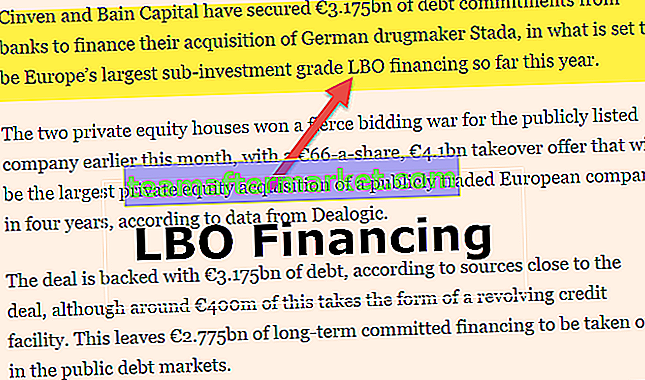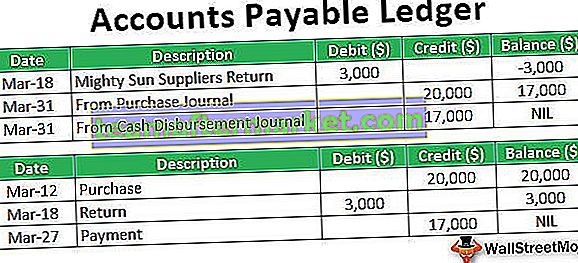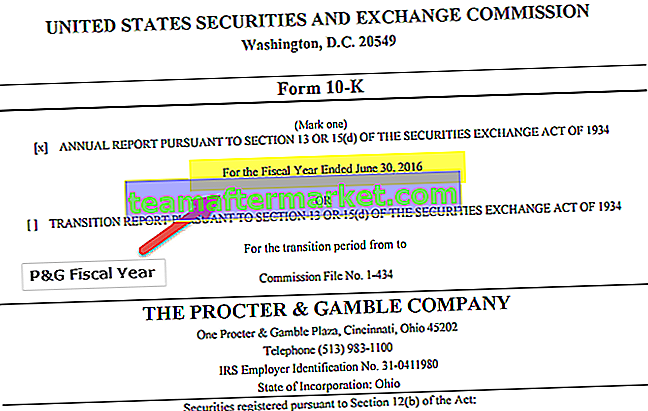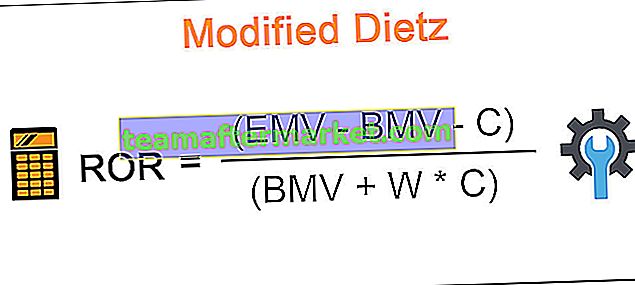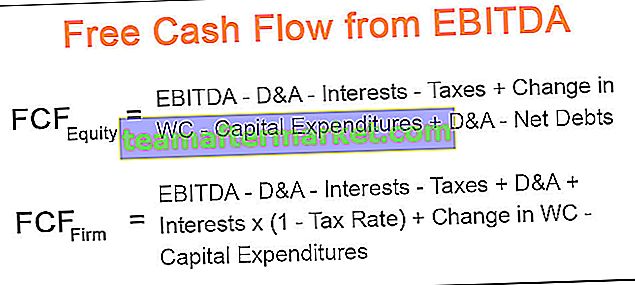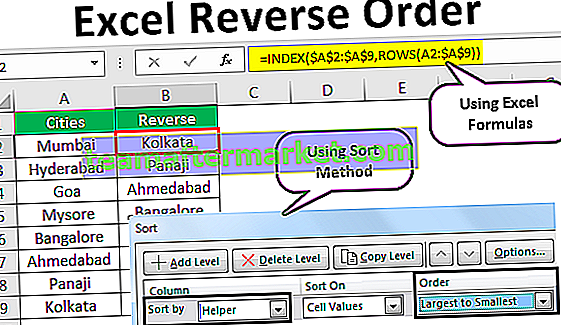Formuły Excela dla ściągawki
Ten artykuł to ściągawka do formuł dostępnych w programie Microsoft Excel. W poniższym artykule wyjaśniono różne formuły programu Excel z odpowiednimi przykładami. Ten artykuł o ściągawce z formuł programu Excel koncentruje się na funkcjach tekstowych, funkcjach statystycznych, funkcjach daty i czasu oraz funkcjach matematycznych i wielu innych.
Poniżej objaśniono różne wzory Excela z odpowiednimi przykładami.
Możesz pobrać tę ściągawkę szablonu formuł programu Excel tutaj - ściągawka szablonu formuł programu Excel# 1 Funkcje tekstowe w programie Excel
MS Excel oferuje różnorodne funkcje tekstowe. Niektóre ściągawki z formuł programu Excel podano poniżej. Tabela zawiera nazwę funkcji, znaczenie funkcji, składnię i przykład.
| Sr. No | Funkcjonować | Znaczenie | Składnia | Przykład | Wyjaśnienie | |||||
| 1 | Funkcja Left w programie Excel | Zwraca określoną liczbę znaków z lewej strony ciągu | LEFT (ciąg, brak_znaków) | = LEWO (B2,1) | gdzie B2 to komórka zawierająca tekst. | |||||
| 2 | Właściwa funkcja w Excelu | Zwraca określoną liczbę znaków z prawej strony ciągu | PRAWO (ciąg, brak_znaków) | = PRAWY (B2,5) | gdzie B2 to komórka zawierająca tekst. | |||||
| 3 | Funkcja Mid w programie Excel | Zwraca określoną liczbę znaków z ciągu, zaczynając od podanej pozycji | MID (ciąg, pozycja_początkowa, brak_znaków) | = MID (B2; 1,4) | gdzie B2 to komórka zawierająca tekst, 1 to pozycja początkowa, a 4 to liczba znaków do pobrania. | |||||
| 4 | LEN | Zwraca liczbę znaków w podanym ciągu | LEN (String_to_be_measured) | = DŁ (B2) | gdzie B2 to komórka zawierająca tekst. | |||||
| 5 | Funkcja konkatenacji w programie Excel | Łączy dwa podane ciągi, tworząc jeden | CONCATENEATE (Ciąg1, Ciąg2…, CiągN) | = ZŁĄCZ.TEKSTY (D2; F2) | gdzie D2 i F2 to komórki do konkatenacji. |
Wyżej wyjaśniony ściągawka przykładów formuł programu Excel jest zaimplementowana w arkuszu kalkulacyjnym programu Excel pokazanym na poniższym zrzucie ekranu.

# 2 Funkcje statystyczne w programie Excel
MS Excel oferuje różnorodne funkcje statystyczne. Niektóre ściągawki z formuł programu Excel podano poniżej. Tabela zawiera nazwę funkcji, znaczenie funkcji, składnię i przykład.
| Sr. No | Funkcjonować | Znaczenie | Składnia | Przykład | Wyjaśnienie | |||||
| 1 | Średni | Zwraca średnią z podanych wartości | = ŚREDNIA (wartość1; wartość 2…; wartośćN) | = ŚREDNIA (B2: B5) | Wartość1, .., wartośćN to zakres wartości | |||||
| 2 | Min | Zwraca minimalną wartość z podanego zakresu komórek. | = MIN (wartość1, wartość 2…, wartośćN) | = MIN (B2: B5) | Wartość1…, wartośćN to zakres wartości | |||||
| 3 | Liczyć | Zwraca liczbę komórek spełniających podane kryteria zakresu komórek arkusza. | = LICZBA (wartość1; wartość 2…; wartośćN) | = LICZBA (B2: B5) | Wartość1…, wartośćN to zakres wartości | |||||
| 4 | Counta | Zwraca liczbę niepustych komórek spełniających podane kryteria zakresu komórek arkusza. | = COUNTA (wartość1; wartość 2…; wartośćN) | = LICZBA (B2: B6) | Wartość1…, wartośćN to zakres wartości | |||||
| 5 | Maks | Łączy dwa podane ciągi, tworząc jeden | = MAX (wartość1, wartość 2…, wartośćN) | = MAKS (B2: B5) | Wartość1…, wartośćN to zakres wartości |
Wyjaśnione powyżej ściągawki przykładów formuł programu Excel zostały zaimplementowane w arkuszu kalkulacyjnym programu Excel pokazanym na poniższym zrzucie ekranu.
# 3 Funkcje daty i czasu w programie Excel
MS Excel oferuje różnorodne funkcje daty i czasu. Niektóre ściągawki z formuł programu Excel podano poniżej. Tabela zawiera nazwę funkcji, znaczenie funkcji, składnię i przykład.
| Sr. No | Funkcjonować | Znaczenie | Składnia | Przykład | Wyjaśnienie | |||||
| 1 | DATA | Zwraca numer seryjny określonej daty | = DATA (rok, miesiąc, dzień) | = DATA (2018,12,21) | 21.12.2018 Jest wynikiem. | |||||
| 2 | TERAZ | Zwraca bieżącą datę i godzinę | = TERAZ () | = TERAZ () | 20.07.2018 11:26 | |||||
| 3 | DZIEŃ POWSZEDNI | Zwraca dzień tygodnia | = DZIEŃ.TYG (nr_seryjny) | = DZIEŃ.TYG (B1) | 6 | |||||
| 4 | WEEKNUM | Zwraca numer tygodnia w roku | = WEEKNUM (nr_seryjny) | = WEEKNUM (TERAZ ()) | 29 | |||||
| 5 | ROK | Zwraca rok w argumencie data | = ROK (nr_seryjny) | = ROK (TERAZ ()) | 2018 |
Wyżej wyjaśniony ściągawka przykładów formuł programu Excel jest zaimplementowana w arkuszu kalkulacyjnym programu Excel pokazanym na poniższym zrzucie ekranu.

# 4 Funkcje matematyczne w programie Excel
MS Excel oferuje różnorodne funkcje matematyczne. Niektóre ściągawki z formuł programu Excel podano poniżej. Tabela zawiera nazwę funkcji, znaczenie funkcji, składnię i przykład.
| Sr. No | Funkcjonować | Znaczenie | Składnia | Przykład | Wyjaśnienie | |||||
| 1 | Funkcja Sum w programie Excel | Zwraca sumę wszystkich podanych argumentów | = SUMA (wartość1, wartość 2…, wartośćN) | = SUMA (A2: A5) | Dodanie wszystkich wartości z zakresu A2: A5 wynosi 100. | |||||
| 2 | Funkcja produktu | Zwraca iloczyn wszystkich podanych argumentów | = ILOCZYN (wartość1; wartość 2…; wartośćN) | = ILOCZYN (A2: A5) | Mnożenie wszystkich wartości z zakresu A2: A5 wynosi 24000. | |||||
| 3 | Sqrt | Zwraca pierwiastek kwadratowy z podanej liczby | = SQRT (liczba) | = SQRT (B2) | Pierwiastek kwadratowy z wartości w B2 wynosi 20, czyli 10. To samo pokazano w D2 | |||||
| 4 | Sufit | Zwraca zaokrągloną liczbę do najbliższej wielokrotności istotności. | = CEILING (liczba, znaczenie) | = CEILING (0,5,5) | Odpowiedź to 5, jak pokazano w E2. | |||||
| 5 | Piętro | Zwraca zaokrągloną liczbę w dół do najbliższej wielokrotności istotności. | = PODŁOGA (liczba, znaczenie) | = PODŁOGA (0,5; 1) | Odpowiedź to 0, jak pokazano w F2. |
Wyżej wyjaśniony ściągawka przykładów formuł programu Excel jest zaimplementowana w arkuszu kalkulacyjnym programu Excel pokazanym na poniższym zrzucie ekranu.

Najlepsze praktyki w programie Excel dotyczące korzystania z ściągawki formuł programu Excel
| Postępuj zgodnie z najlepszymi praktykami | Wykonując następujące czynności: |
| Łatwo zmień typ odniesienia | Aby przełączać się między odniesieniami względnymi, bezwzględnymi i mieszanymi: |
| 1. Wybierz komórkę zawierającą formułę. | |
2. Na pasku formuły  wybierz odniesienie, które chcesz zmienić. wybierz odniesienie, które chcesz zmienić. | |
| 3. Naciśnij klawisz F4, aby przełączyć się między typami odwołań. | |
| Szybko kopiuj formuły | Aby szybko wprowadzić tę samą formułę do zakresu komórek, wybierz zakres, który chcesz obliczyć, wpisz formułę, a następnie naciśnij klawisze Ctrl + Enter. Na przykład, jeśli wpiszesz = SUMA (A1: B1) w zakresie C1: C5, a następnie naciśniesz Ctrl + Enter, program Excel wprowadzi formułę w każdej komórce zakresu, używając A1 jako odniesienia względnego. |
| Użyj funkcji autouzupełniania formuł | Aby ułatwić tworzenie i edytowanie formuł oraz zminimalizować błędy pisania i składni, użyj funkcji Autouzupełnianie formuł. Po wpisaniu znaku = (znak równości) i liter początkowych (litery początkowe działają jako wyzwalacz wyświetlania), program Excel wyświetla dynamiczną listę prawidłowych funkcji i nazw poniżej komórki. |
| Użyj etykietek ekranowych funkcji | Jeśli nie znasz argumentów funkcji, możesz użyć etykiety ekranowej funkcji, która pojawia się po wpisaniu nazwy funkcji i otwierającego nawiasu. Kliknij nazwę funkcji, aby wyświetlić temat pomocy dotyczący funkcji, lub kliknij nazwę argumentu, aby wybrać odpowiedni argument w formule. |